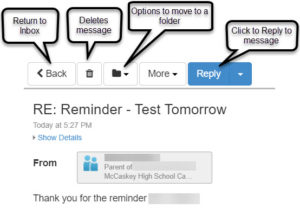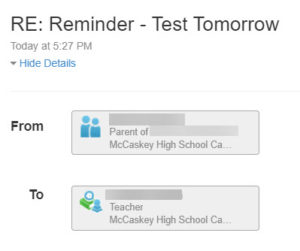الوصول إلى بريد التآزر
- سجّل الدخول إلى ParentVUE / StudentVUE.
هذه التطبيقات متاحة أيضًا للتنزيل على الأجهزة المحمولة.
- انقر فوق علامة التبويب Synergy Mail على الجانب الأيسر.
- تخطيط Synergy Mail مشابه جدًا لأنظمة البريد الإلكتروني الأخرى. يحتوي الإطار الأيسر على المجلدات الأساسية (صندوق الوارد ، المرسل ، المسودات ، المهملات ، صندوق الصادر).
يمكن إنشاء مجلدات إضافية لتنظيم الرسائل.

إنشاء التوقيع
- انقر فوق القائمة المنسدلة المزيد واختر تحرير التوقيعات.
- قم بإنشاء توقيع للرسائل الجديدة والردود / إعادة التوجيه.
- أختار حفظ.

كتابة الرسالة
- انقر على الزر الأخضر الذي يقول رسالة جديدة.
- عندما تضغط على إلى، ستظهر نافذة بها أنواع مختلفة من المستخدمين لإرسال الرسالة إليهم.
أساتذتي - ستدرج علامة التبويب هذه المدرسين للفصل الدراسي الحالي. هناك قائمة منسدلة للوصول إلى المعلمين للفصل الدراسي السابق / التالي ، بالإضافة إلى زر "إضافة الكل" المعلمين. لإضافة مدرس ، ما عليك سوى النقر على اسمه.
مستشاري - سيسمح لك ذلك بإرسال أو نسخ المستشار على الرسالة.
فريق العمل - يمكن للوالدين / الأوصياء / الطلاب أيضًا إرسال رسائل إلى الموظفين الآخرين. استخدم شريط البحث للبحث عن الموظفين بالاسم.
- انقر OK عند الانتهاء من إضافة المستلمين.
- بعد إضافة المستلمين ، أدخل الموضوع.
- يحتوي نص الرسالة على خيارات تنسيق متنوعة.
يوجد أيضًا خيار لإضافة المرفقات (انقر فوق اللون الأزرق أضف ملحقات تقع في الزاوية اليمنى العلوية. لاحظ أن حجم المرفقات يقتصر على 20 ميغا بايت).
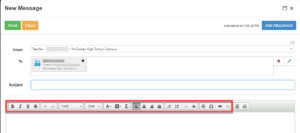
- عند الانتهاء من إنشاء الرسالة ، اختر أرسل.
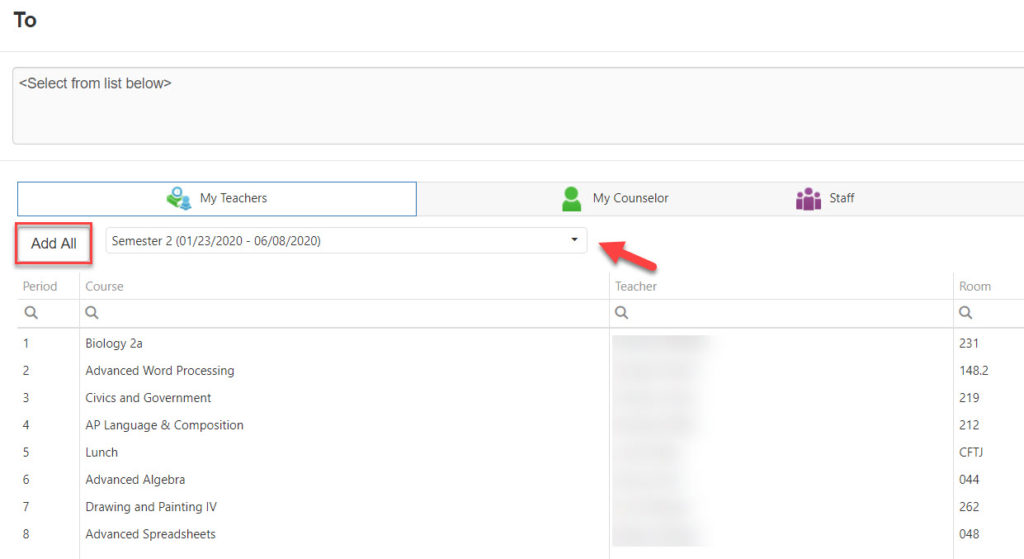


قراءة رسائل البريد الإلكتروني
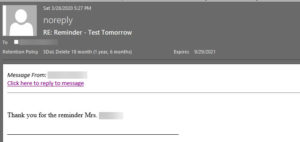 عند إرسال الرسائل ، سيتلقى الآباء / الأوصياء بريدًا إلكترونيًا من "noreply@lancaster.k12.pa.us' الحساب. ستكون الرسالة المكونة في البريد الإلكتروني ورابط للرد عليه. سينقلك الرابط إلى صفحة تسجيل الدخول ParentVUE / StudentVUE. يمكنك فقط الرد (وإرسال) الرسائل من داخل ParentVUE / StudentVUE.
عند إرسال الرسائل ، سيتلقى الآباء / الأوصياء بريدًا إلكترونيًا من "noreply@lancaster.k12.pa.us' الحساب. ستكون الرسالة المكونة في البريد الإلكتروني ورابط للرد عليه. سينقلك الرابط إلى صفحة تسجيل الدخول ParentVUE / StudentVUE. يمكنك فقط الرد (وإرسال) الرسائل من داخل ParentVUE / StudentVUE.
من داخل ParentVUE / StudentVUE ، سيظهر مؤشر من خلال علامة التبويب Synergy Mail (الموجودة على اليسار) مع عدد الرسائل غير المقروءة.
ببساطة انقر فوق البريد الإلكتروني الذي تريد قراءته.

سيؤدي النقر فوق إظهار التفاصيل (الموجود أعلى المرسل) إلى إظهار الشخص الذي تم إرسال الرسالة إليه.